Ένα από τα καλύτερα πράγματα σχετικά με την απόφαση της Apple να μεταβεί σε USB-C / Thunderbolt για συνδεσιμότητα είναι ότι κατέστησε δυνατή τη χρήση της οθόνης σας ως διανομέα USB-C. Με αυτόν τον τρόπο, μπορείτε να συνδέσετε τα διάφορα αξεσουάρ σας απευθείας στην οθόνη, ελευθερώνοντας χώρο στο γραφείο, ενώ μπορείτε να χρησιμοποιήσετε όλα τα απαραίτητα περιφερειακά σας.
Περιεχόμενα
- Σχετική ανάγνωση
-
Το MacBook Pro M1 δεν ανιχνεύει Ethernet
- Μη αυτόματη κατάργηση και προσθήκη της σύνδεσης Ethernet
- Διαμόρφωση IPv4
- Μετάβαση σε διαφορετικό Hub
- Σχετικές αναρτήσεις:
Σχετική ανάγνωση
- MacBook Pro 2021 έναντι MacBook Pro 2020: Ποιο πρέπει να αγοράσετε;
- Ενημέρωση αξιολόγησης MacBook Pro 2021: Η Apple ακούει τους χρήστες της
- 5 τρόποι για να προσαρμόσετε την οθόνη MacBook Pro
- Αναθεώρηση MacBook Air M1 2020: Απίστευτη δύναμη σε ένα Ultrabook
- Οι καλύτερες εφαρμογές για Apple M1 MacBook Air, Pro και Mini
Το MacBook Pro M1 δεν ανιχνεύει Ethernet
Υπάρχουν ακόμη και ορισμένες οθόνες USB-C που περιλαμβάνουν ενσωματωμένη θύρα Ethernet, μαζί με USB-A και ήχο. Ωστόσο, για τον ένα ή τον άλλο λόγο, φαίνεται ότι τα μοντέλα M1 MacBook Pro δεν παίζουν ακριβώς καλά μαζί με αυτές τις οθόνες όταν είναι συνδεδεμένο το Ethernet. Ευτυχώς, υπάρχουν μερικά διαφορετικά βήματα που μπορείτε να κάνετε πριν χρειαστεί να απευθυνθείτε στον κατασκευαστή της οθόνης σας ή στην Apple.
Μη αυτόματη κατάργηση και προσθήκη της σύνδεσης Ethernet
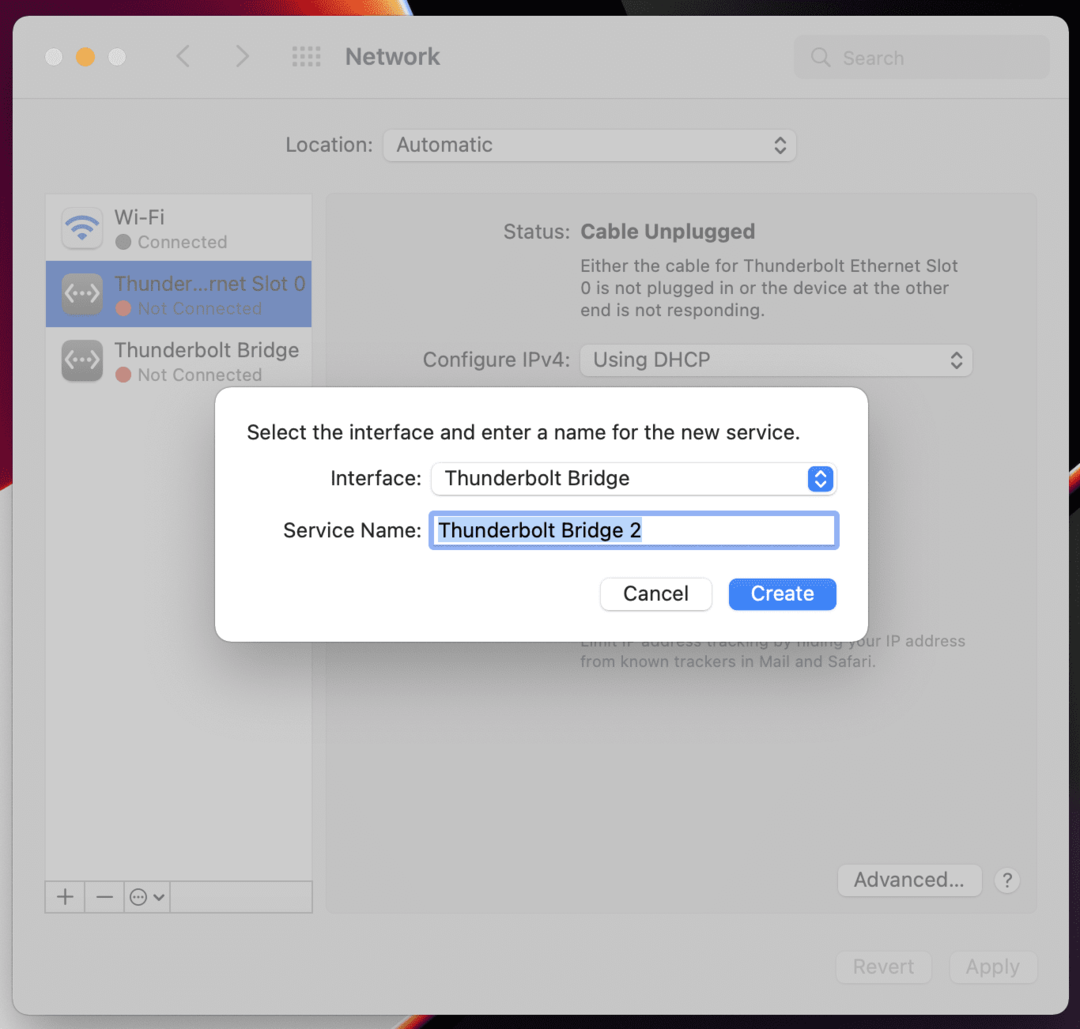
Ο απλούστερος τρόπος για να προσπαθήσετε να διορθώσετε το MacBook Pro M1 που δεν ανιχνεύει Ethernet είναι να καταργήσετε τη σύνδεση και, στη συνέχεια, να προσθέσετε μη αυτόματα τη σύνδεση Ethernet χρησιμοποιώντας τις Προτιμήσεις συστήματος. Αυτό δεν είναι το ίδιο με το να συνδέετε και να αποσυνδέετε την υποδοχή Ethernet από την οθόνη ή το Mac σας. Δείτε πώς μπορείτε να το κάνετε αυτό από το MacBook Pro σας:
- Ανοιξε το Επιλογές συστήματος εφαρμογή στο Mac σας.
- Κάντε κλικ Δίκτυο στο κάτω μέρος της σελίδας.
- Επιλέξτε τη σύνδεση δικτύου που δεν λειτουργεί στην πλαϊνή γραμμή.
- Κάντε κλικ στο – κουμπί στο κάτω μέρος της πλαϊνής γραμμής για να το αφαιρέσετε.
- Κάντε επανεκκίνηση του Mac σας.
- Ανοιξε Επιλογές συστήματος και πλοηγηθείτε πίσω στο Δίκτυο Ενότητα.
- Στο κάτω μέρος της πλαϊνής γραμμής, κάντε κλικ στο + κουμπί.
- Ακολουθήστε τα βήματα που εμφανίζονται στην οθόνη για να προσθέσετε ξανά τη σύνδεση ethernet.
Αφού ολοκληρωθούν τα βήματα που εμφανίζονται στην οθόνη, μπορείτε να δοκιμάσετε να επανεκκινήσετε το MacBook Pro για να βεβαιωθείτε ότι οι ρυθμίσεις «κολλάνε». Θα θέλετε να το κάνετε για να βεβαιωθείτε ότι δεν θα αντιμετωπίσετε ξανά προβλήματα είτε μετά την επανεκκίνηση του Mac σας είτε μετά την αποσύνδεσή του από την οθόνη σας αργότερα.
Διαμόρφωση IPv4
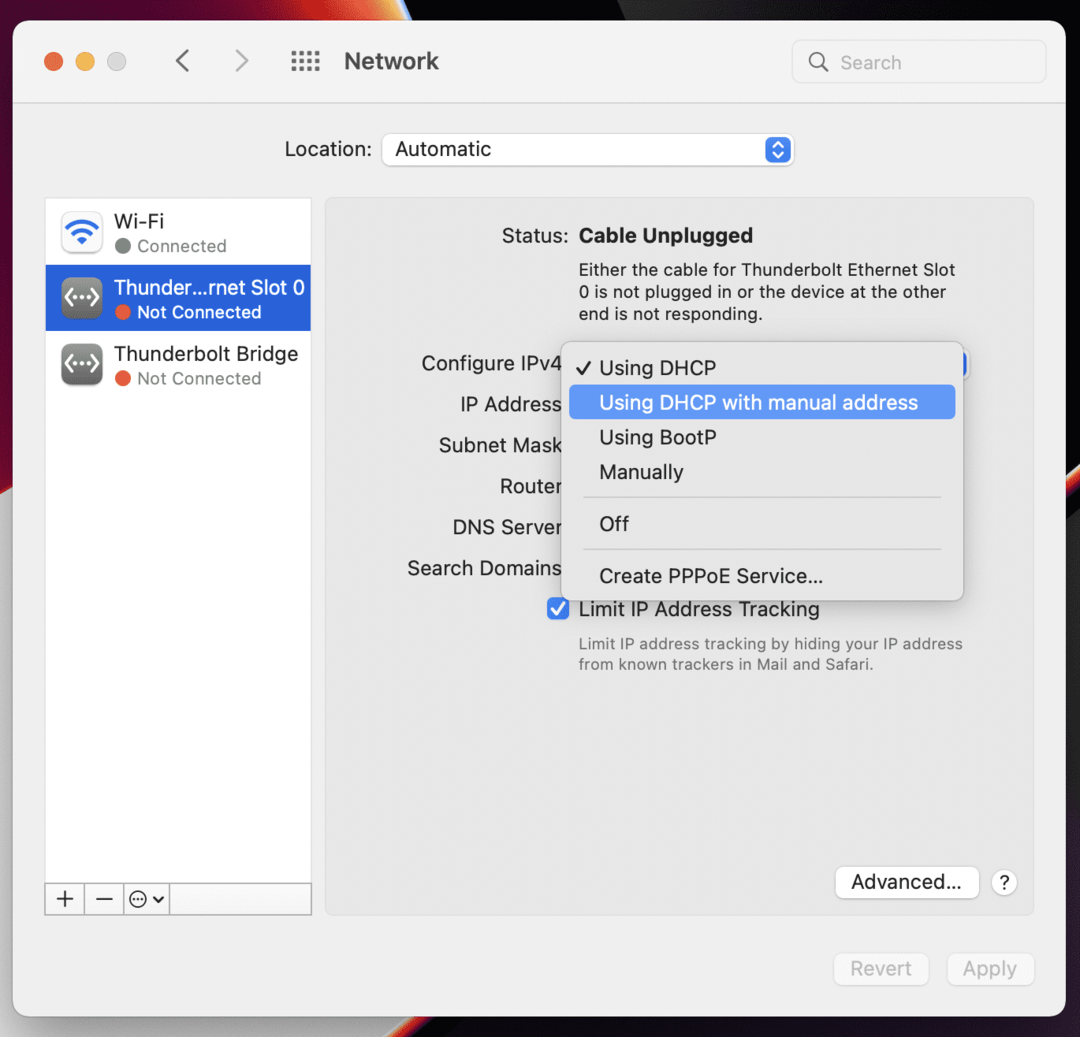
Μια άλλη μέθοδος, αν και ελαφρώς πιο περίπλοκη, είναι να διαμορφώσετε το IPv4 της σύνδεσής σας Ethernet. Από προεπιλογή, οι συνδέσεις Ethernet στο Mac χρησιμοποιούν DHCP με αυτόματη συμπλήρωση διεύθυνσης IP. Ωστόσο, ορισμένοι χρήστες έχουν διαπιστώσει ότι με τη μετάβαση στη χρήση DHCP με μη αυτόματη διεύθυνση IP έχει επιλυθεί το πρόβλημα.
- Ανοιξε το Επιλογές συστήματος εφαρμογή στο Mac σας.
- Κάντε κλικ Δίκτυο στο κάτω μέρος της σελίδας.
- Επιλέξτε τη σύνδεση δικτύου που δεν λειτουργεί στην πλαϊνή γραμμή.
- Κάντε κλικ στο αναπτυσσόμενο πλαίσιο δίπλα στο Διαμόρφωση IPv4:.
- Επιλέγω Χρήση DHCP με μη αυτόματη διεύθυνση.
- Εισαγάγετε τη σωστή διεύθυνση IP.
Μόλις εισαχθεί η σωστή διεύθυνση IP, το MacBook Pro M1 θα πρέπει να συνδεθεί στο διαδίκτυο. Αφού βεβαιωθείτε ότι η σύνδεση είναι σταθερή, μπορείτε να ακολουθήσετε τα παραπάνω βήματα για να επιστρέψετε στην τυπική επιλογή "Χρήση DHCP" στο αναπτυσσόμενο μενού.
Μετάβαση σε διαφορετικό Hub

Σε ορισμένες περιπτώσεις, η οθόνη που χρησιμοποιείτε ενδέχεται να μην είναι σε θέση να παρέχει αρκετή ισχύ για να χειριστεί όλα τα αξεσουάρ και τα περιφερειακά σας που είναι συνδεδεμένα. Και σε άλλα, μπορεί να βρείτε τον εαυτό σας να χρησιμοποιεί εντελώς διαφορετικό διανομέα USB-C, ειδικά αν χρειάζεστε πράγματα όπως συσκευή ανάγνωσης καρτών SD. Εάν πέσετε σε αυτό το στρατόπεδο, θα συνιστούσαμε να σκεφτείτε να χρησιμοποιήσετε έναν διαφορετικό κόμβο, ένας από τους οποίους θα παρέχει αρκετή ισχύ για να χειριστείτε όλα όσα χρειάζεστε. Ακολουθούν μερικές επιλογές που πρέπει να λάβετε υπόψη:
- CalDigit TS3 – Περιλαμβάνει 2x Thunderbolt 3 40Gb/s, DisplayPort 1.2, 5x USB-A & 1 USB-C 3.1 Gen 1 (5Gb/s), 1x USB-C 3.1 Gen2 (μόνο δεδομένα 10 Gb/s), Gigabit Ethernet, Υποδοχή κάρτας SD UHS-II (SD 4.0), Οπτικός ήχος (S/PDIF), Στερεοφωνικός ήχος 3,5 χιλιοστών και Εξω. Κάθετος ή οριζόντιος προσανατολισμός. Στιβαρή πλήρης κατασκευή αλουμινίου με ενσωματωμένη ψύκτρα χωρίς ανεμιστήρα.
- Razer Thunderbolt 4 Dock για Mac – Το εύρος ζώνης και η ευελιξία που επιθυμείτε: Μεγιστοποιήστε τις δυνατότητες του Mac σας με το 4x Thunderbolt 4 θύρες, 3x θύρες USB-A 3.2 Gen 2, 1x Gigabit Ethernet, 1x θύρα κάρτας μνήμης UHS-II SD και 1x 3,5 χλστ. γρύλος.
- OWC Thunderbolt 3 Pro Dock – Το OWC Thunderbolt 3 Pro Dock προσφέρει την καλύτερη δικτύωση, μέσα και βάση σύνδεσης για επαγγελματική παραγωγή βίντεο και απαιτητικές ροές εργασίας δεδομένων. Με τη μοναδική του διαμόρφωση παραγωγικότητας, μπορείτε να διαχειριστείτε αποτελεσματικά τις μεταφορτώσεις πολλαπλών καρτών και να έχετε πρόσβαση όλα τα βασικά περιφερειακά σας και συνεργαστείτε σε μια κοινή ροή εργασίας με σύνδεση Ethernet 10 Gb.
- Προσαρμογέας Apple Thunderbolt σε Gigabit Ethernet – Ο προσαρμογέας Apple Thunderbolt σε Gigabit Ethernet σάς επιτρέπει να συνδεθείτε εύκολα σε ένα δίκτυο Gigabit Ethernet υψηλής απόδοσης. Υποστηρίζει δίκτυα 10/100/1000BASE-T.
Αυτές είναι μόνο μερικές από τις επιλογές, αλλά θα πρέπει να γνωρίζετε ποιες αποβάθρες προσπαθείτε να χρησιμοποιήσετε. Δεν θα λειτουργούν όλα τα docks και τα hubs που ήταν συμβατά με μοντέλα MacBook Pro πριν από το M1 με τους πιο πρόσφατους υπολογιστές της Apple.
Ο Andrew είναι ανεξάρτητος συγγραφέας με βάση την ανατολική ακτή των ΗΠΑ.
Έχει γράψει για διάφορους ιστότοπους όλα αυτά τα χρόνια, συμπεριλαμβανομένων των iMore, Android Central, Phandroid και μερικών άλλων. Τώρα, περνάει τις μέρες του δουλεύοντας σε μια εταιρεία HVAC, ενώ σεληνόφως ως ανεξάρτητος συγγραφέας τα βράδια.